Annonse
AirPods fungerer ikke som de skulle? Som det ofte er tilfelle med trådløs teknologi, kan det være vanskelig å vite hva jeg skal gjøre når noe går galt. Apples AirPods er intet unntak.
Heldigvis er det en rask løsning for de fleste problemer, og noen få andre triks du kan prøve hvis problemene dine vedvarer. Noen ganger er ikke problemet i det hele tatt med AirPods, men snarere kildeapparatet, ørevoks eller et aldrende batteri.
Så her er AirPods feilsøkingsveiledning for å løse vanlige problemer.
Slik tilbakestiller du AirPods og fikser de fleste problemer

Dette tipset tar den klassiske filmen "slå den av og på igjen" og bruker den på Apples trådløse øretelefoner. Du kan tilbakestille AirPods til en "som ny" tilstand ved å tilbakestille dem. Etter dette er det bare å koble dem sammen med iPhonen din igjen, og alt skal fungere som normalt.
Slik tilbakestiller du AirPods:
- Sett både venstre og høyre ørepropp inn i batterikassen.
- Trykk og hold på den runde knappen på baksiden av saken i 15 sekunder til LED-en blinker.
- Åpne AirPods-saken i nærheten av din iPhone og følg sammenkoblingsprosedyren.
Du trenger ikke å koble AirPods med alle Apple-enheter fremover, siden øretelefonene automatisk kobles via iCloud. Forresten, bør du også sjekke til sørg for at du har ekte AirPods Fake AirPods vs. Ekte AirPods: 5 måter å oppdage en falskHvordan kan du fortelle falske AirPods fra den virkelige tingen? Bruker du kanskje knock-off AirPods uten å vite det? Slik finner du ut. Les mer hvis du ofte får problemer.
1. Hvordan finne tapte AirPods
Du kan bruke Apples Find My iPhone-verktøy til Finn AirPods Hvordan spore og finne AirPods med din iPhoneHar du mistet AirPods eller saken? Slik finner du AirPodene dine ved hjelp av iPhone for å spore dem opp. Les mer , men det er noen få advarsler for å gjøre det. Hvis de fremdeles er på, vil Find My iPhone bruke enheten du er koblet til, for å få en stedsfastsetting. Hvis AirPodene dine er i saken eller tom for batteri, vil du se deres sist kjente beliggenhet.
Slik finner du AirPods:
- Setter kursen mot iCloud.com i nettleseren din.
- Logg på og klikk på Finn iPhone.
- Klikk på knappen øverst på skjermen Alle enheter nedtrekksliste.
- Velg AirPods for å se deres beliggenhet.
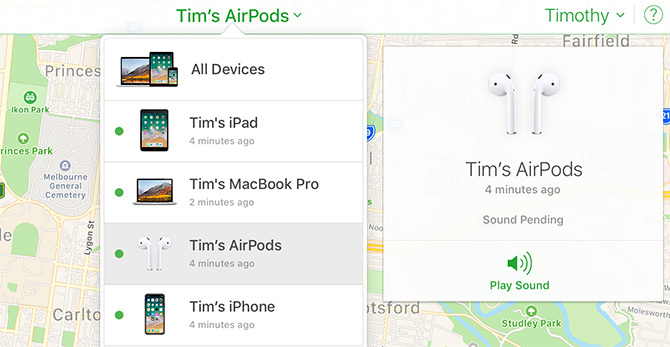
Hvis du vet at AirPod-ene er et sted i huset ditt og at du har problemer med å finne dem, klikker du på Spill lyd alternativet og lytt for pipende. Dette vil ikke fungere hvis de er både i saken og slått av.
2. Løs oppdatering av lyd og statiske problemer

Hvis du er har lydproblemer med AirPodene dine 7 måter å forbedre AirPods Pro lydkvalitetVil du få den beste lydkvaliteten som mulig fra AirPods Pro? Følg disse tipsene for enda bedre lyd. Les mer , er du kanskje for langt fra kilden. Apples AirPods kan skryte av et imponerende område på rundt 100 fot, men dette kan dyppe dramatisk når du introduserer hindringer som vegger eller kilder til forstyrrelser.
Hvis du kan sette kildeenheten din (som en iPhone eller iPod) i lommen, vil dette ikke være noe problem lenger. For statiske kilder som en datamaskin, må du holde deg innen rekkevidde for optimal lydkvalitet. Det er også mulig for forstyrrelseskilder å redusere rekkevidden til dine AirPods.
Spesielt er Wi-Fi kjent for å forstyrre W1-brikken i AirPodene dine. Du kan bidra til å redusere dette problemet ved å slå av Wi-Fi på iPhone, eller flytte til et annet område for å ringe. Du kan prøve ved å bruke Mac-en din til å isolere områder med høy Wi-Fi-interferens Hvordan analysere og forbedre Wi-Fi-nettverket ditt med Mac-enMac-en din inneholder et gratis innebygd verktøy for å analysere ditt Wi-Fi-nettverk hjemme. Slik forbedrer du Wi-Fi med bare Mac-en. Les mer .
3. Stopp lydavspilling og midlertidig pausing
AirPods-ene har nærhetssensorer på seg, som oppdager når du setter dem inn eller tar dem ut av ørene. Dette vil automatisk spille av eller pause innhold med mindre du har spesifisert noe annet. Hvis innholdet tar en pause mens AirPods fremdeles er i ørene dine, er det mulig det er et problem med disse sensorene.
Du kan deaktivere funksjonen i AirPod-innstillingene under Innstillinger> Bluetooth> AirPods. Trykk på Jeg ved siden av AirPods og bytt Automatisk øredeteksjon av. Dette vil redusere batteriets levetid, siden AirPodene dine bruker den samme mengden strøm uansett om du bruker dem eller ikke.
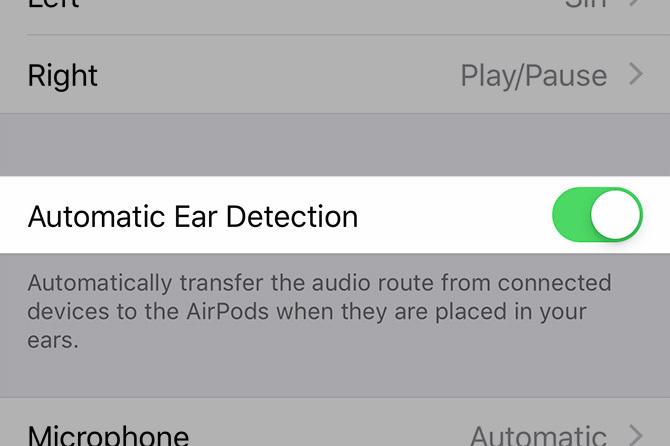
Det kan også være lurt å prøve å tilbakestille AirPods som diskutert tidligere. Hvis du tror det er et problem med AirPodene dine og ikke kan løse dette problemet, er det best å kontakte Apple-støtte for mulig reparasjon eller utskifting.
4. Automatisk øredeteksjon fungerer ikke

Automatisk øredeteksjon setter musikken eller annet innhold på pause når du fjerner AirPods fra ørene. Hvis dette ikke skjer for deg, må du først sjekke at funksjonen er aktivert. Setter kursen mot Innstillinger> Bluetooth> AirPods, trykk på Jeg ved siden av AirPodene dine, og sørg for Automatisk øredeteksjon er på.
Neste, pass på at AirPods er rene Slik renser du AirPods og sakenHvis du har hatt AirPods en stund, er de sannsynligvis ekle. Vi viser deg hvordan du rengjør AirPods ordentlig og holder dem polerte. Les mer ! Nærhetssensoren vil ikke fungere hvis ørevoks eller annen søppel dekker det. Dette vil føre til at øretelefonene dine oppfører seg som om de hele tiden er i ørene dine. Ikke glem å rengjøre saken (det er enkelt med en bomullspinne og litt isopropylalkohol).
Mens du er inne på det, hvorfor ikke gi din iPhone en god renhold Slik rengjør du en skitten iPhone: En trinnvis guideHvis du har hatt iPhonen din en stund, er det sannsynligvis ekkelt. Slik renser du iPhone ordentlig, og hva du bør unngå. Les mer også?
5. AirPods kobles ikke til din iPhone
Hvis du ikke kan koble AirPods til iPhone, prøv å sette dem tilbake i batterikassen og vent i 15 sekunder. Ta dem ut igjen, og prøv deretter å koble til igjen. Du kan tvinge tilkoblingen manuelt ved å åpne Kontrollsenteret og trykke på øverst til høyre hjørne av Spiller nå boksen (bildet under), og manuelt velge AirPods.
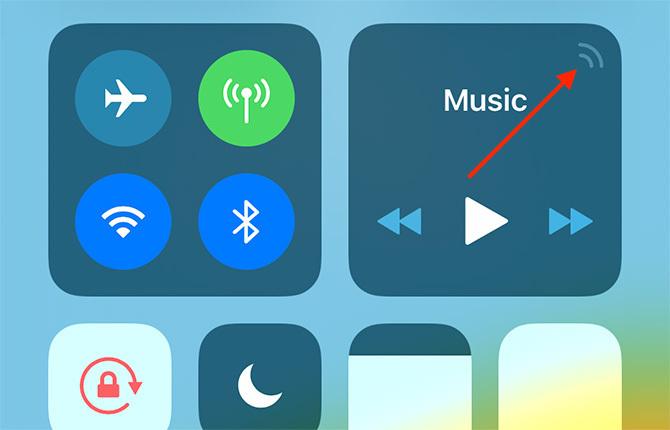
Problemet kan isoleres på din iPhone. Prøv å deaktivere Bluetooth ved å slå flymodus av og på igjen (tilgang til kontrollsenter, trykk på flyikonet, vent noen sekunder, og trykk deretter på det igjen). Hvis dette fremdeles ikke fungerer, starte iPhone på nytt Hvordan tvinge om en iPhone på nytt og gå inn i gjenopprettingsmodusSlik tvinger du omstart og bruker iPhone-gjenopprettingsmodus til å gjenopprette enheten. Dette fungerer også for iPad og iPod touch! Les mer kan gjøre susen.
Har du fortsatt problemer? Tilbakestill AirPods i henhold til instruksjonene ovenfor og prøv å koble dem igjen. Hvis du ikke ser noen LED, er AirPodene tom for batteri. Lad dem i noen minutter, og prøv deretter på nytt.
6. AirPods kobles ikke til Mac-en
Dette er ofte et problem med eldre Mac-maskiner, som har notorisk flaksende Bluetooth-brikker. Begynn feilsøking ved å slå av Bluetooth. For å gjøre det, klikk på blåtann ikonet i menylinjen øverst på skjermen og velg Slå av Bluetooth. Vent noen sekunder, slå deretter på igjen og prøv igjen.
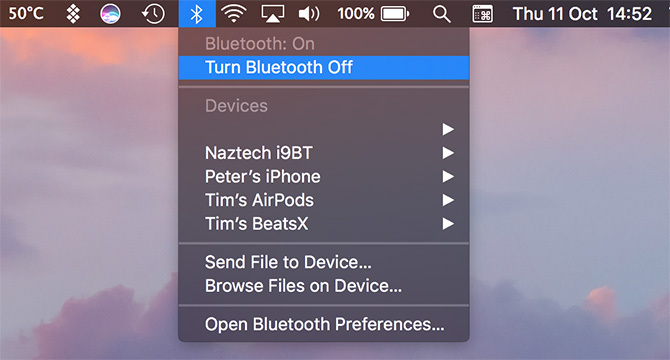
Hvis det ikke fungerer, kan du også drepe Bluetooth-demonen som kjører i bakgrunnen på macOS. Merk at du vil miste forbindelsen til andre Bluetooth-enheter som en del av kommandoen.
For å gjøre dette, åpner du et nytt terminalvindu og skriver:
sudo pkill bluedTruffet Tast inn skriv deretter inn administratorpassordet ditt, etterfulgt av Tast inn en gang til. Vent et sekund eller to, og prøv å koble til øretelefonene igjen.
Har du fortsatt problemer? Start datamaskinen på nytt eller sjekk ut vår Mac Bluetooth feilsøkingsguide Bluetooth ikke tilgjengelig? Feilsøking av Mac-tilkoblingsproblemerEnheter vil ikke pares, høyttalere fungerer ikke, eller filer vil ikke overføres? Dette er hva du skal gjøre når Mac-en din har Bluetooth-problemer. Les mer for instruksjoner om manuell sammenkobling og tilbakestilling av Mac-listen over kjente enheter. Vi har også vist hvordan du kobler AirPods til Android Ja, AirPods fungerer med Android: Men her er fangsten!Jobber AirPods med Android? Vi svarer på dette vanlige spørsmålet og viser deg hvordan du bruker AirPods med Android og andre enheter. Les mer eller andre enheter.
7. AirPods vil ikke belastes
Noen brukere har rapportert at deres AirPods ikke vil lade ordentlig. Apple anbefaler at du sjekker ladekabelen først, noe du kan gjøre ved å prøve å lade iPhone-en med den. Hvis dette fungerer, kan du gå videre til å sjekke Lyn-porten i stedet.
Siden mange av oss har våre AirPods i lommer og vesker, kan flu og annet søppel sitte i ladeporten. Du kan rense disse ut ved hjelp av en tynn, skarp gjenstand. Jeg foretrekker å bruke den samme Apple SIM-tasten du ville bruke for å få tilgang til SIM-skuffen på en iPhone. Bare skrap innsiden og fjern og fjern alt som ikke burde være der.

Hvis du er sikker på at kabelen fungerer og det ikke er noe som hindrer AirPodene dine i å lade, må du la dem være koblet til en strømkilde i 15 minutter og komme tilbake. Hvis de fortsatt er døde, kan det være på tide å kontakte Apple for reparasjon eller utskifting.
8. AirPods-batteri som tappes for raskt
Du kan optimalisere AirPods-batterilevetiden ved å forlate Automatisk øredeteksjon aktivert. Sjekk dette ved å gå til Innstillinger> Bluetooth og tappe på Jeg ved siden av AirPods. Hvis den er på, kan en programvaremuskel forårsake problemet. I dette tilfellet bør du tilbakestille AirPods som beskrevet tidligere.
Ikke glem at batteriet i AirPods og ladetui akkurat som batteriet på iPhone-en din. Jo flere sykluser disse enhetene er ferdig, desto lavere blir batteriets totale lading. Dette ganske enkelt hvordan litiumionbatterier eldes.
Apple tilbyr AirPods service og reparasjon, slik at du kan bytte batteriene i AirPods for $ 49 hver, og batteriet i ladetasjen for ytterligere $ 49.
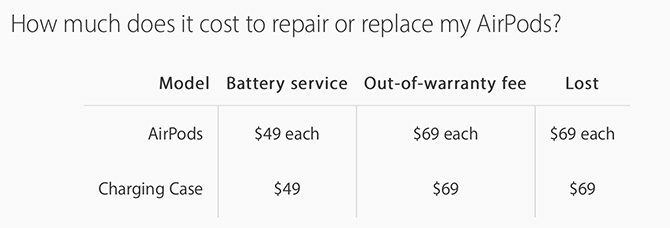
Hvis AirPods fremdeles er under garanti, blir du ikke belastet (sjekk garantistatusen din).
Velge de rette trådløse øretelefonene
Apples AirPods er et godt valg for iPhone-brukere, siden de kobles sammen med nærheten, bruker Apples Lynport for lading, kan koble til to enheter på en gang og kommunisere via lavenergi W1 standard. Men de er ikke de eneste trådløse øretelefonene og hodetelefonene som kan gjøre dette.
Hvis du har fått nok av AirPods, sjekk ut de beste AirPods-alternativene 5 billige AirPods-alternativer: Rimelige ekte trådløse ørepropperApples AirPods er populære, men dyre. Trenger du billige AirPods-alternativer? Her er de rimeligste ekte trådløse hodetelefonene. Les mer . Hvis du vil ha AirPods med avanserte funksjoner som aktiv støydemping, kan du vurdere å kjøpe AirPods Pro. Vår sammenligning av AirPods og AirPods Pro Apple AirPods vs. AirPods Pro: Hvilket passer for deg?Bør du kjøpe base AirPods eller velge Apples premium AirPods Pro? Vi sammenligner dem for å hjelpe deg med å bestemme. Les mer kan hjelpe deg med å bestemme om du skal oppgradere til sistnevnte.
Tim er en frilansskribent som bor i Melbourne, Australia. Du kan følge ham på Twitter.

